作为开发者人手一个的强大终端,你有什么理由不使用呢?
废话不多说,直接开始安装吧。
安装zsh
一定先执行zsh --version检查是否已安装zsh。
返回类似zsh 5.7.1的内容说明可以跳过zsh直接安装iTerm2。
macOS
macOS最新系统已经内置zsh,所以你很可能不需要执行这一步操作。
安装Homebrew可以访问:https://brew.idayer.com/ ,教你如何飞速安装Homebrew。
brew install zsh设置为默认:
chsh -s /usr/local/bin/zsh更多平台安装方法请浏览 Installing-ZSH 。
安装iTerm2
iTerm2是macOS平台上终端的替代方案,功能也更强大,目前支持macOS 10.14及更高版本。
你可以直接从官网下载iTerm2。
把iTerm2设为默认
找到选项:iTerm2 -> Make ITerm2 Default Term
安装oh-my-zsh
选择下面其中一种脚本安装:
curl:
export REMOTE=https://gitee.com/imirror/ohmyzsh.git
sh -c "$(curl -fsSL https://cdn.jsdelivr.net/gh/ohmyzsh/ohmyzsh/tools/install.sh)"wget:
export REMOTE=https://gitee.com/imirror/ohmyzsh.git
sh -c "$(wget -O- https://cdn.jsdelivr.net/gh/ohmyzsh/ohmyzsh/tools/install.sh)"fetch:
export REMOTE=https://gitee.com/imirror/ohmyzsh.git
sh -c "$(fetch -o - https://cdn.jsdelivr.net/gh/ohmyzsh/ohmyzsh/tools/install.sh)"配置主题
官方收集了一些主题(不再收录新主题),你可以访问 主题&&截图 页面查看并选取。
这里以agnoster为例说明。
1.编辑~/.zshrc文件,修改ZSH_THEME配置:
ZSH_THEME="agnoster"
# 主题介绍请访问 https://github.com/ohmyzsh/ohmyzsh/wiki/Themes#agnoster2.安装字体
agnoster还需要额外安装字体 Meslo for Powerline
大部分主题都用到了 Powerline Fonts
下载好ttf文件,双击即可完成安装。
3.选择字体
然后打开iTerm -> Preferences -> Profiles -> Text -> Change Font,选择Meslo LG S Regular for Powerline。
重新打开iTerm2就能看到效果。
如果没有找到满意的主题,可以试下 更多主题 。
你也可以试下random,不用纠结选择哪个主题:
ZSH_THEME="random"指定参与随机的主题:
ZSH_THEME_RANDOM_CANDIDATES=(
"robbyrussell"
"agnoster"
)也可以排除主题:
ZSH_THEME_RANDOM_IGNORED=(pygmalion tjkirch_mod)功能增强
1. zsh-autosuggestions
命令自动补全功能。
1.克隆代码到$ZSH_CUSTOM/plugins(默认位于~/.oh-my-zsh/custom/plugins)
git clone https://gitee.com/imirror/zsh-autosuggestions.git ${ZSH_CUSTOM:-~/.oh-my-zsh/custom}/plugins/zsh-autosuggestions最后执行source ~/.zshrc生效。
2.在Oh My Zsh配置启用插件
打开~/.zshrc,找到plugins,追加zsh-autosuggestions。
git为默认配置。
plugins=(git zsh-autosuggestions)如果有看不到自动补全的内容,确保以下两个颜色不是相近的:
iTerm > Preferences > Profiles > Colors > ANSI Colors > Bright > Black
iTerm > Preferences > Profiles > Colors > Basic Colors > Background2. zsh-syntax-highlighting
语法高亮。
1.克隆代码到$ZSH_CUSTOM/plugins(默认位于~/.oh-my-zsh/custom/plugins)
git clone https://gitee.com/imirror/zsh-syntax-highlighting.git ${ZSH_CUSTOM:-~/.oh-my-zsh/custom}/plugins/zsh-syntax-highlighting2.在Oh My Zsh配置启用插件
打开~/.zshrc,找到plugins,追加zsh-autosuggestions。
git为默认配置。
plugins=(git zsh-autosuggestions zsh-syntax-highlighting)最后执行source ~/.zshrc生效。
关注公众号:湖中剑,找到更多关于我的内容。

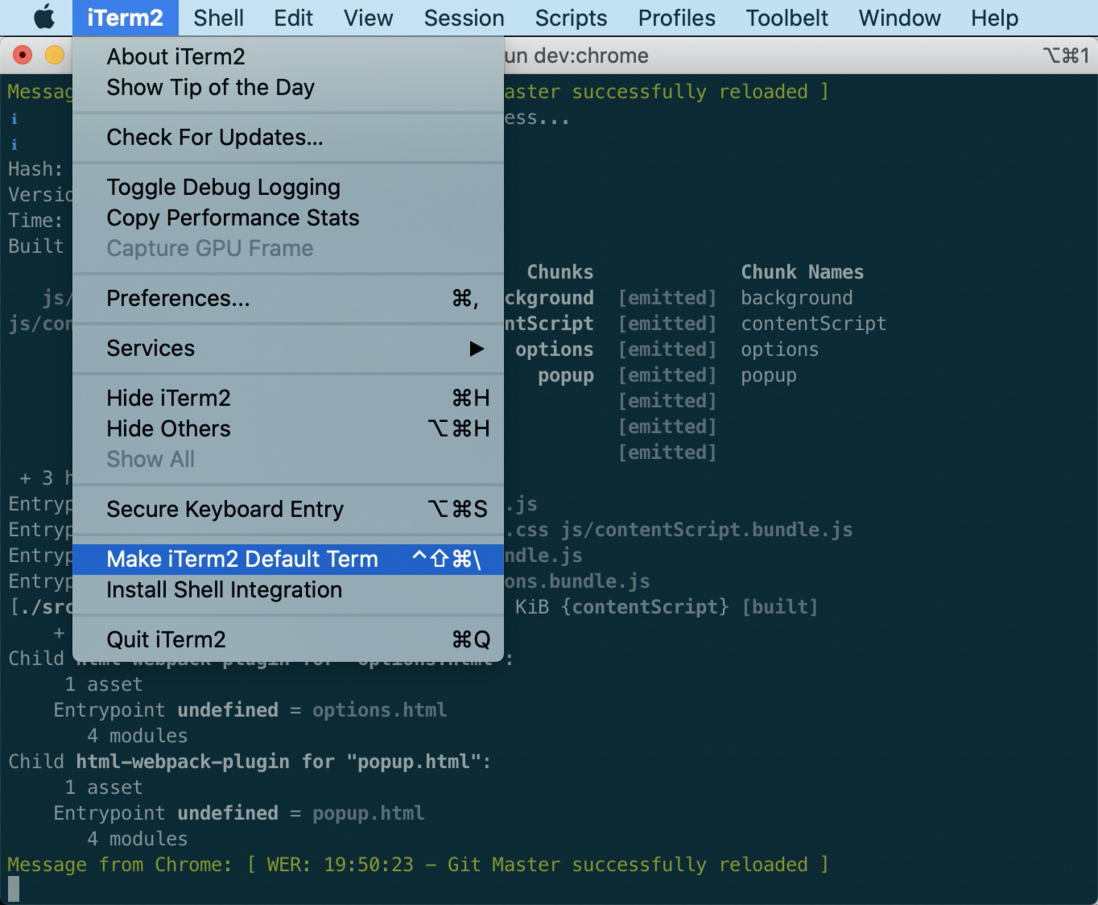
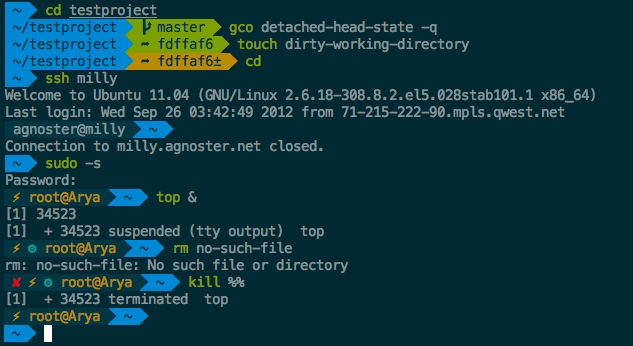
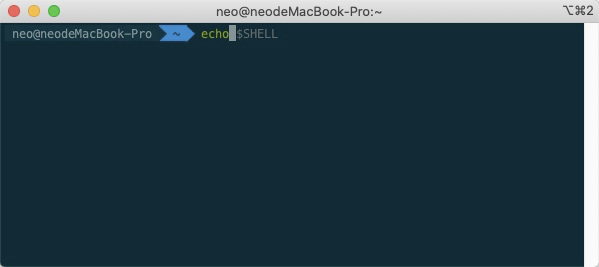

**粗体** _斜体_ [链接](http://example.com) `代码` - 列表 > 引用。你还可以使用@来通知其他用户。